Løsning
Introduktion til løsningen
Denne artikel beskriver, hvordan man konfigurerer et Cyberoam® UTM-apparat til at godkende brugere mod en ESA-server. Cyberoam® SSL VPN-, Captive Portal- og IPsec VPN-applikationer understøttes. Før du fortsætter, skal du kontrollere, at du har installeret RADIUS Server-komponenten i ESET Secure Authentication og kan få adgang til RADIUS-tjenesten, der gør det muligt for eksterne systemer at godkende brugere.
Før din Cyberoam®-enhed kan bruge ESA-serveren til at godkende brugere via RADIUS, skal den konfigureres som en RADIUS-klient på ESA-serveren. Dernæst skal din server, der kører ESA-RADIUS-tjenesten, konfigureres som en RADIUS-server på Cyberoam®-enheden. Når disse konfigurationer er angivet, kan du begynde at logge ind på din Cyberoam®-enhed ved hjælp af ESA OTP'er.
Trin I - Konfiguration af RADIUS-klient
For at Cyberoam®-enheden kan kommunikere med din ESA-server, skal du konfigurere enheden som en RADIUS-klient på din ESA-server:
- Log ind på ESA Web Console.
- Naviger til Komponenter > RADIUS, og find værtsnavnet på den server, der kører ESA-RADIUS-tjenesten.
- Klik på værtsnavnet, og klik derefter på Create New Radius Client.
- I afsnittet Grundlæggende indstillinger
- Giv RADIUS-klienten et mindeværdigt navn, så den er nem at finde.
- Konfigurer IP-adressen og den delte hemmelighed for klienten, så de svarer til konfigurationen af dit VPN-apparat. IP-adressen er den interne IP-adresse på dit apparat. Hvis dit apparat kommunikerer via IPv6, skal du bruge den IP-adresse sammen med det relaterede scope-ID (interface-ID).
- Den delte hemmelighed er den delte RADIUS-hemmelighed for den eksterne autentificering, som du vil konfigurere på dit apparat.
- I sektionen Authentication skal du anvende de indstillinger, der er vist i Figur 1-1 nedenfor.
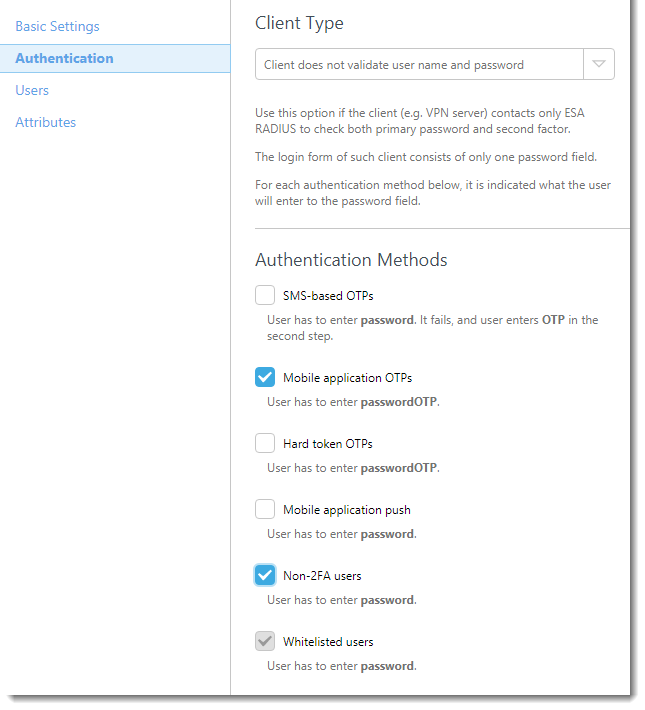
Figur 1-1
ESA er nu blevet konfigureret til at kommunikere med Cyberoam®-enheden. Du skal nu konfigurere Cyberoam®-enheden til at kommunikere med ESA-serveren.
Trin II - Konfigurer RADIUS-serverindstillingerne for din Cyberoam®-enhed
Følg nedenstående trin:
- Log ind på Cyberoam® Web Admin Console som administrator.
- Naviger til Identity → Authentication → Authentication Server.
- Klik på Tilføj (se Figur 2-1).
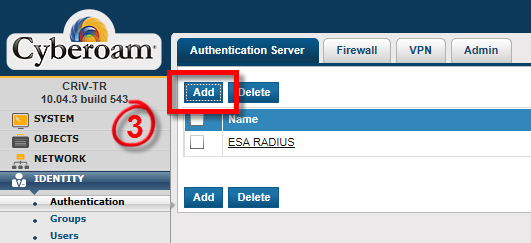
Figur 2-1
- Indtast følgende
- Vælg RADIUS Server fra rullemenuen Servertype.
- Servernavn: Et navn til denne server (f.eks. ESA-RADIUS).
- Server-IP: IP-adressen på din ESA-RADIUS-server.
- Autentificeringsport: 1812
- Delt hemmelighed: Din RADIUS-servers delte hemmelighed (se Figur 1-1)
- Integrationstype: Løs integration
- Klik på Testforbindelse. Indtast legitimationsoplysningerne for din testbruger. Sørg for, at du bruger en bruger med Mobile Application 2FA ved hjælp af ESA aktiveret. Når du bliver bedt om en adgangskode, skal du føje den OTP, der er genereret af ESA-mobilapplikationen, til din AD-adgangskode. Hvis brugeren f.eks. har en AD-adgangskode på Esa123 og en OTP på 999111, skal du skrive Esa123999111.
- Klik på Test forbindelse. Du bør se en statusmeddelelse om succes nederst til venstre (se Figur 2-2). Gå ikke videre til trin III, før forbindelsestesten er vellykket.
![]()
Figur 2-2
Trin III - Aktivér ESA-godkendelse
- Naviger til Identity → Authentication → VPN i venstre panel.
- Konfigurer de relevante VPN-godkendelsesmetoder. For eksempel skal du for SSL VPN-godkendelse vælge "ESA RADIUS" som godkendelsesmetode, som vist i Figur 3-1.
- Klik på Anvend og derefter på OK.
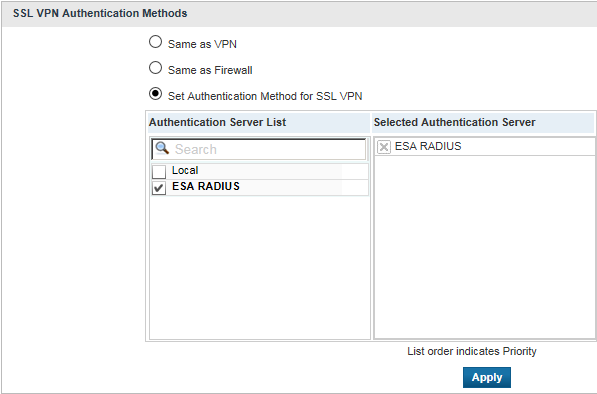
Figur 3-1
Trin IV - Test forbindelsen
Sådan tester du den nyligt konfigurerede forbindelse:
- Naviger til din log-in-side.
- Indtast følgende legitimationsoplysninger ved hjælp af din testkonto
- AD-brugernavn i feltet Brugernavn.
- AD-adgangskode, sammenkædet med en OTP fra deres ESA-mobilapplikation i feltet Adgangskode.
Fejlfinding
Hvis du ikke kan godkende via ESA RADIUS-serveren, skal du sikre dig, at du har udført følgende trin:
- Kør en røgprøve mod din RADIUS-server i henhold til Verificering af ESA RADIUS-funktionalitet.
- Hvis ingen fejl blev rettet, og du stadig ikke kan oprette forbindelse, skal du vende tilbage til en eksisterende login-konfiguration, der ikke bruger 2FA, og kontrollere, at du er i stand til at oprette forbindelse.
- Hvis du kan oprette forbindelse med de gamle indstillinger, skal du gendanne de nye indstillinger og kontrollere, at der ikke er nogen firewall, der blokerer UDP 1812 mellem din VPN-enhed og din RADIUS-server.
- Hvis du stadig ikke kan oprette forbindelse, skal du kontakte ESET's tekniske support.